Không gõ được tiếng Việt trong Skype là lỗi khá khó chịu và gây cản trở khi bạn cần trò chuyện, nhắn tin với bạn bè hoặc trao đổi công việc. Có một số nguyên nhân dẫn đến tình trạng này như lỗi phần mềm, bộ gõ tiếng Việt gặp trục trặc… Vậy làm thế nào để sửa lỗi gõ tiếng Việt trên Skype? Cùng vienphanmem.com tìm hiểu trong bài viết dưới đây nhé.
Tại sao Skype không gõ được tiếng Việt?
Có khá nhiều nguyên nhân dẫn đến lỗi không gõ được tiếng Việt có dấu khi chat bằng Skype. Tuy nhiên phổ biến nhất vẫn là các lý do sau đây:
- Người dùng cài đặt sai kiểu gõ trong phần mềm gõ tiếng Việt
- Công cụ gõ tiếng Việt bị lỗi
- Lỗi xuất phát từ ứng dụng Skype
- Hệ thống gặp trục trặc
- Xung đột giữa các phần mềm
- …
Cách sửa lỗi không gõ được tiếng Việt trong Skype
Khởi động lại máy tính
Nếu máy tính của bạn đã hoạt động trong nhiều tiếng đồng hồ hoặc có quá nhiều phần mềm đang hoạt động cùng lúc sẽ khiến hệ thống hoạt động chậm chạp, xung đột phần mềm. Đây cũng có thể là nguyên nhân khiến cho Skype không gõ được tiếng Việt.
Để máy tính được nghỉ ngơi và hoạt động ổn định hơn, bạn hãy thử tắt máy đi và bật lại sau khoảng 5 – 10 phút.
Chuyển bộ gõ sang chế độ tiếng Việt
Bước 1: Click vào icon mũi tên hướng lên trên (nằm bên phải của thanh Taskbar). Tại menu vừa hiện ra, bạn kiểm tra xem biểu tượng Unikey là E hay V. Nếu là ký tự E thì bộ gõ đang được cài đặt tiếng Anh, nếu là V thì công cụ gõ đang sử dụng tiếng Việt.

Nếu công cụ gõ đang ở chế độ tiếng Anh thì bạn click vào icon chữ E để chuyển sang tiếng Việt. Khi thấy hiển thị biểu tượng chữ V tức là đã chuyển đổi thành công.
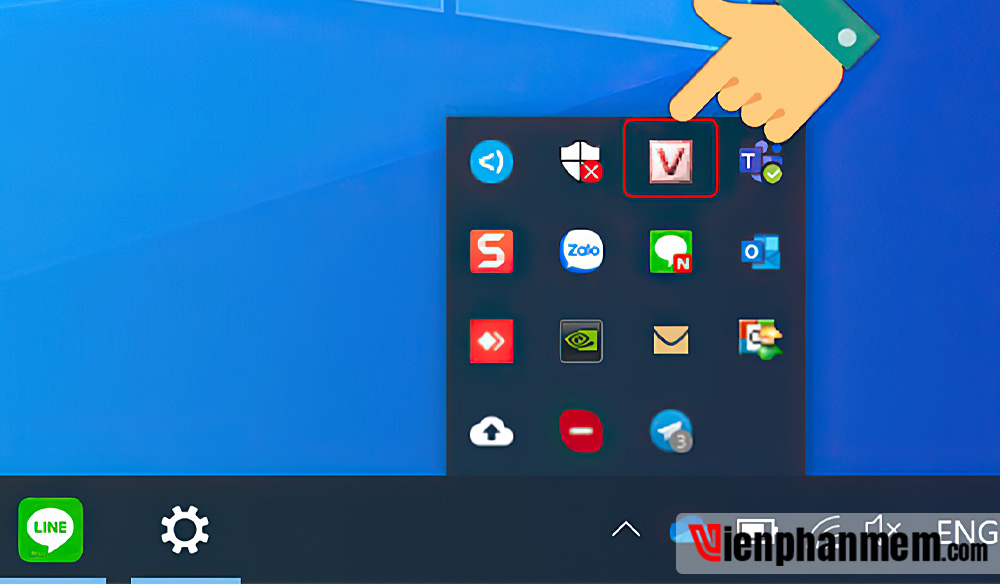
Lúc này, bạn có thể mở Skype lên và gõ thử tiếng Việt có dấu xem đã được chưa.
Kiểm tra bảng mã và kiểu gõ của công cụ gõ tiếng Việt
Bước 1: Để sửa lỗi không gõ được tiếng Việt trong Skype. Đầu tiên bạn click vào biểu tượng mũi tên hướng lên trên tại thanh Taskbar. Sau đó click đúp chuột vào biểu tượng chữ V của Unikey để mở bộ gõ.
Bước 2: Kiểm tra bảng mã và kiểu gõ của Unikey xem đã được thiết lập đúng chưa. Bảng mã phải được đặt là Unicode và Kiểu gõ cần được cài đặt ở chế độ Telex. Lưu ý: Skype chỉ hỗ trợ bảng mã là Unicode. Vì vậy nếu muốn gõ tiếng Việt trong Skype thì bạn buộc phải thiết lập loại bảng mã này.

Bước 3: Sau khi đã thiết lập đúng theo hướng dẫn trên, bạn click vào nút Đóng để đóng giao diện Unikey. Lúc này, bạn có thể mở Skype để xem sự lỗi gõ tiếng Việt đã được khắc phục chưa.
Khởi động lại phần mềm Unikey
Bước 1: Trên thanh Taskbar, bạn click chuột phải và chọn mục Task Manager.
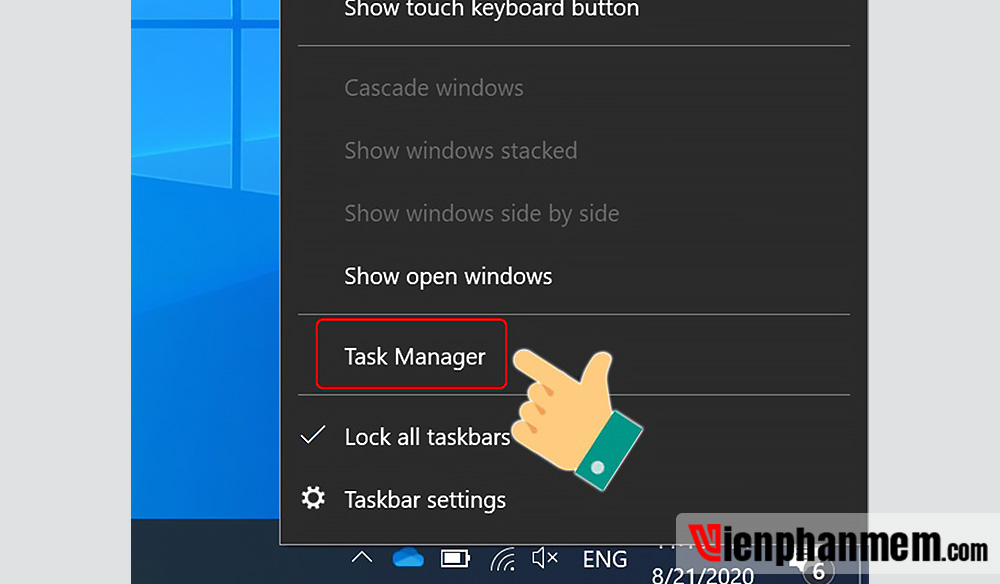
Bước 2: Tại giao diện Task Manager vừa hiện ra, ở tab Processes, bạn tìm và click vào phần mềm UnikeyNT. Sau đó nhấn nút End task ở góc dưới cùng bên phải cửa sổ.

Bước 3: Tiếp theo bạn click vào icon kính lúp trên Taskbar và điền từ khóa “unikey” trong thanh tìm kiếm.
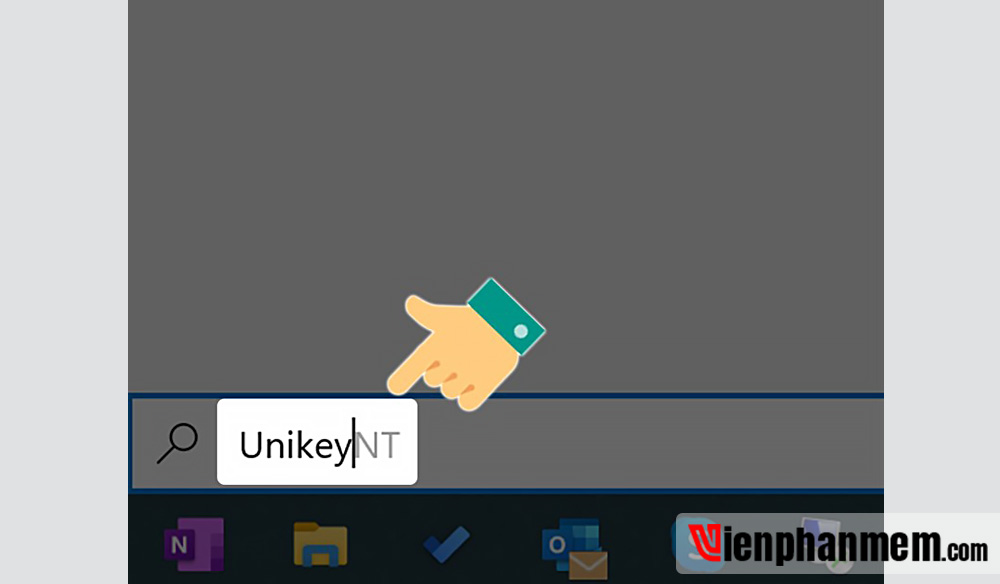
Bước 4: Bạn sẽ thấy phần mềm UnikeyNT hiển thị bên dưới mục Best match. Click chuột trái để mở phần mềm. Sau đó bạn cài đặt Bảng mã Unicode cùng Kiểu gõ Telex như đã hướng dẫn ở trên. Cuối bạn bạn mở Skype lên và kiểm tra xem lỗi không gõ được tiếng Việt trong Skype đã được giải quyết chưa.
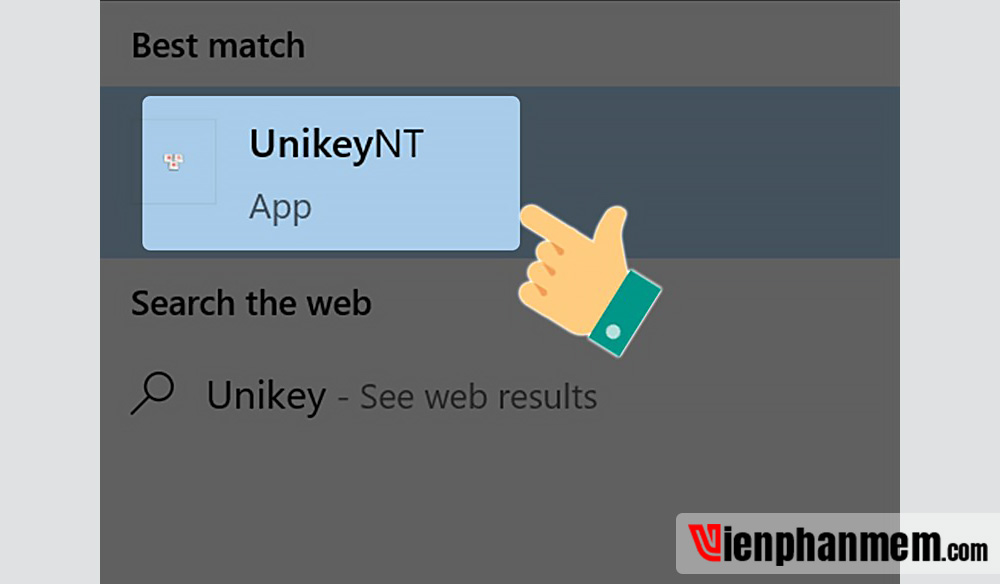
Gỡ và cài đặt lại ứng dụng Skype
Bước 1: Click vào icon kính lúp trên thanh Taskbar và nhập từ khóa “skype”.
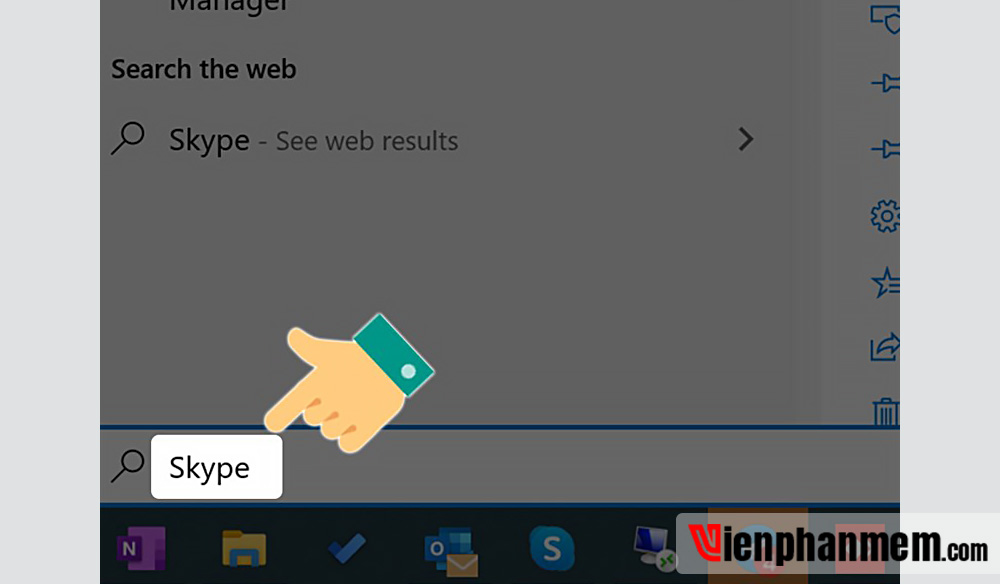
Bước 2: Lúc này ứng dụng Skype sẽ hiện ra ở mục kết quả tìm kiếm. Bạn click chuột phải vào ứng dụng và chọn Uninstall để gỡ cài đặt.
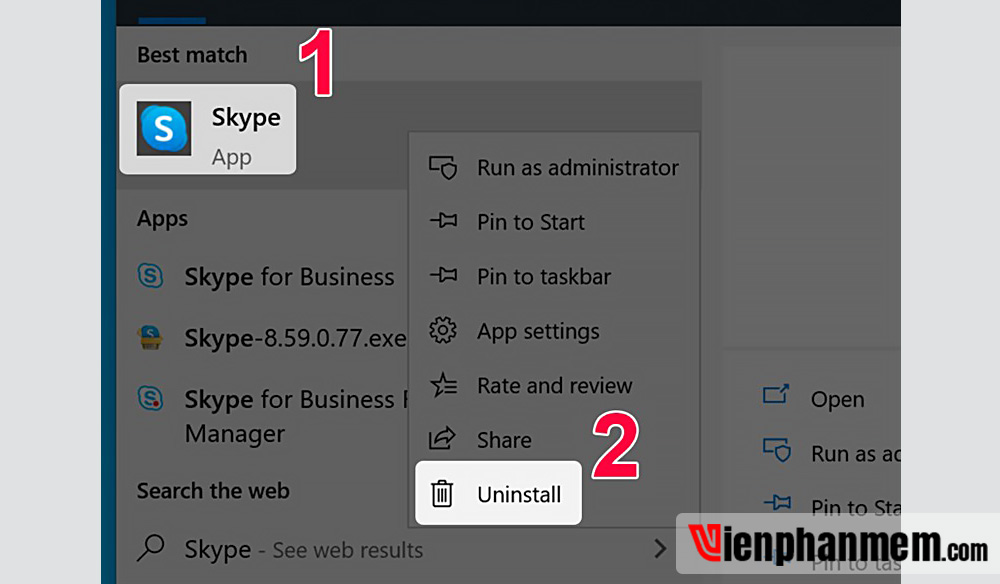
Bước 3: Tại hộp thoại yêu cầu xác nhận, bạn tiếp tục nhấn Uninstall.

Bước 4: Sau khi hoàn tất các bước gỡ cài đặt, bạn truy cập vào Microsoft Store. Sau đó tiến hành tìm và cài đặt Skype trên máy tính. Nếu lỗi không chat được tiếng Việt có dấu trên Skype là do phần mềm thì việc gỡ và cài đặt lại phần mềm sẽ giúp khắc phục tình trạng này.
Hướng dẫn các bước cài đặt ứng dụng Skype
https://apps.microsoft.com/store/detail/9WZDNCRFJ364?hl=vi-vn&gl=VN
Bước 1: Truy cập vào đường link tải Skype.
Bước 2: Nhấn nút Tải miễn phí (Get).

Bước 3: Một hộp thoại sẽ hiện ra hỏi bạn có muốn mở Microsoft Store không. Bạn nhấn vào Mở Microsoft Store để đồng ý.

Bước 4: Lúc này bạn sẽ được đưa đến trang tải Skype trên Microsoft Store. Nhấn nút Get để tải ứng dụng.

Bước 5: Tiếp theo hệ thống sẽ yêu cầu bạn đăng nhập vào tài Microsoft của mình.

Bước 6: Sau khi ứng dụng đã hoàn thành tải xuống, bạn nhấn Launch để mở.
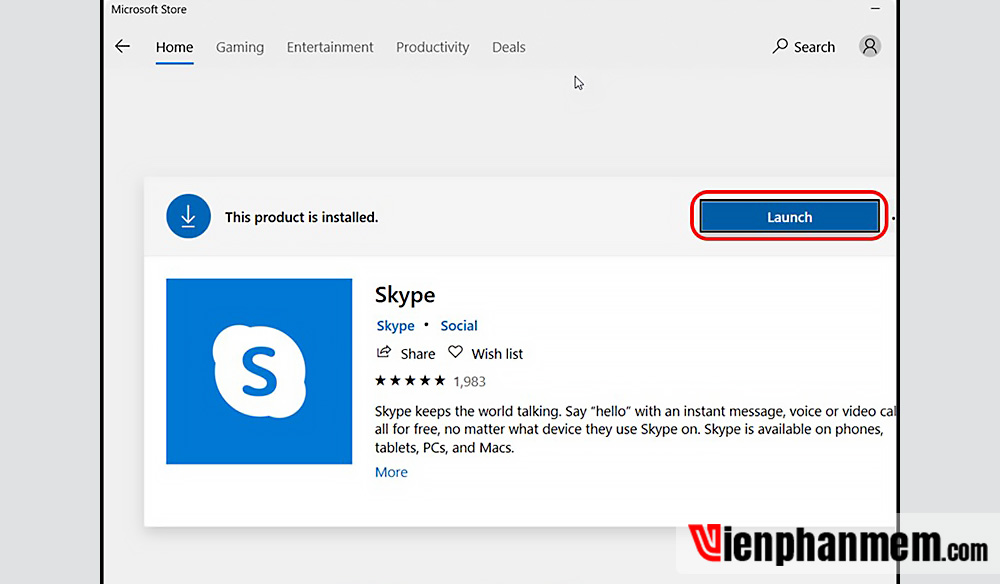
Mong rằng cách thủ thuật trên đây sẽ giúp bạn sửa lỗi không gõ được tiếng Việt trong Skype một cách nhanh chóng và triệt để. Từ đó bạn có thể sử dụng phần mềm Skype để trò chuyện, trao đổi thông tin công việc đảm bảo tính hiệu quả cao.
Ban biên tập: Viện Phần Mềm
